
时间:2021-04-11 12:50:16 来源:www.win10xitong.com 作者:win10
之前小编也写过关于win10开机黑屏时间长的教程,不知道大家是否还记得。要是你是一名才接触win10系统的用户,可能处理win10开机黑屏时间长的问题的时候就不知道该怎么办了,要是你想要你的电脑知识越来越丰富,这一次就可以自己试试独立来解决吧。小编这里提供一个解决思路:1、在电脑桌面,点击WIN+R快捷键,在运行命令窗口msconfig,并点击确定。2、在系统配置界面,点击常规选项卡就这个难题很容易的解决啦。这么说肯定大家还是不是太明白,接下来就具体说说win10开机黑屏时间长的操作办法。
1.在计算机桌面上,单击WIN R快捷键,运行命令窗口msconfig,然后单击确定。
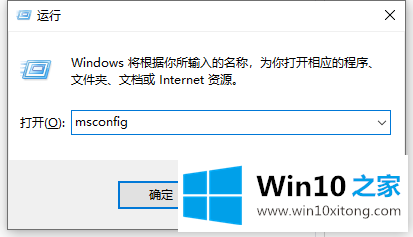
2.在系统配置界面中,单击常规选项卡
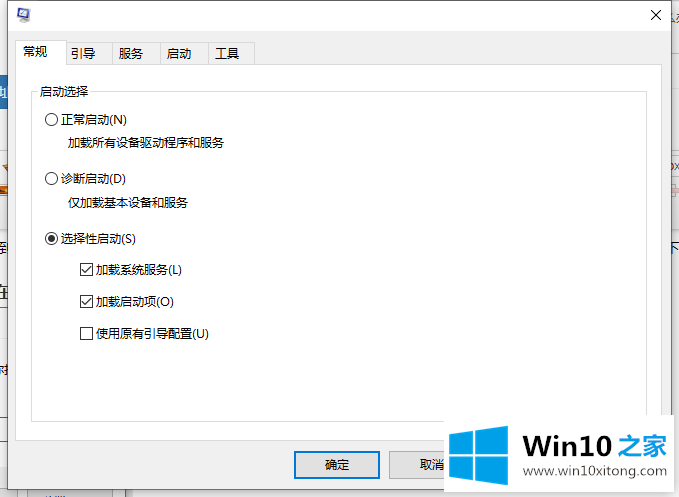
3.在常规选项卡界面,选中“选择性启动”项,点击确定
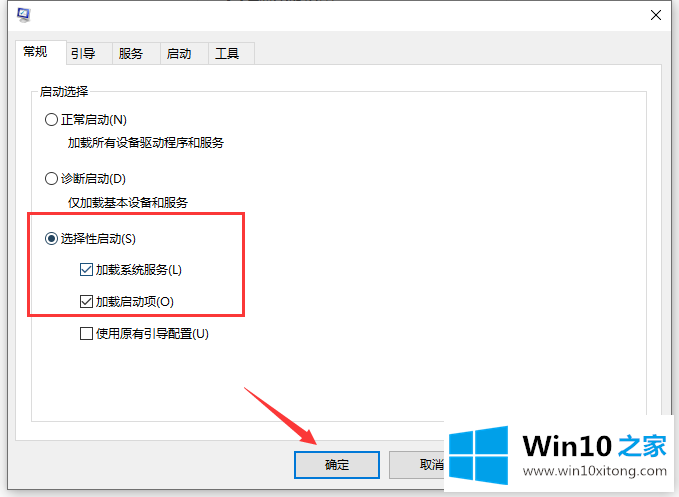
4.然后切换到引导选项卡。在启动选项卡上,将超时设置为3秒。
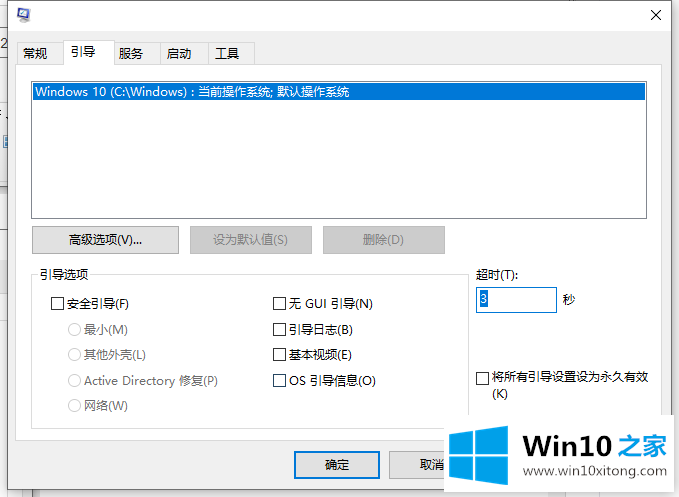
5.然后单击高级选项,检查处理器数量,并将处理器数量设置为2。
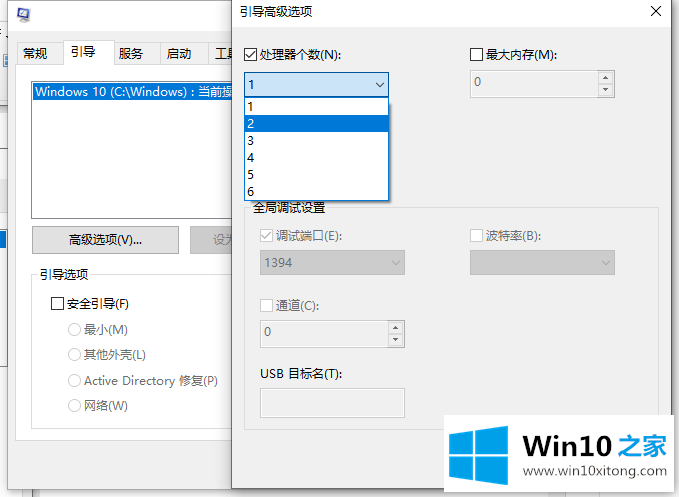
以上是解决win10开机黑屏时间长的解决方案,希望对大家有所帮助。
以上的内容主要说的就是win10开机黑屏时间长的操作办法,有遇到这样问题的网友可以按照上文介绍的方法尝试处理,希望对大家有所帮助。